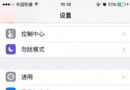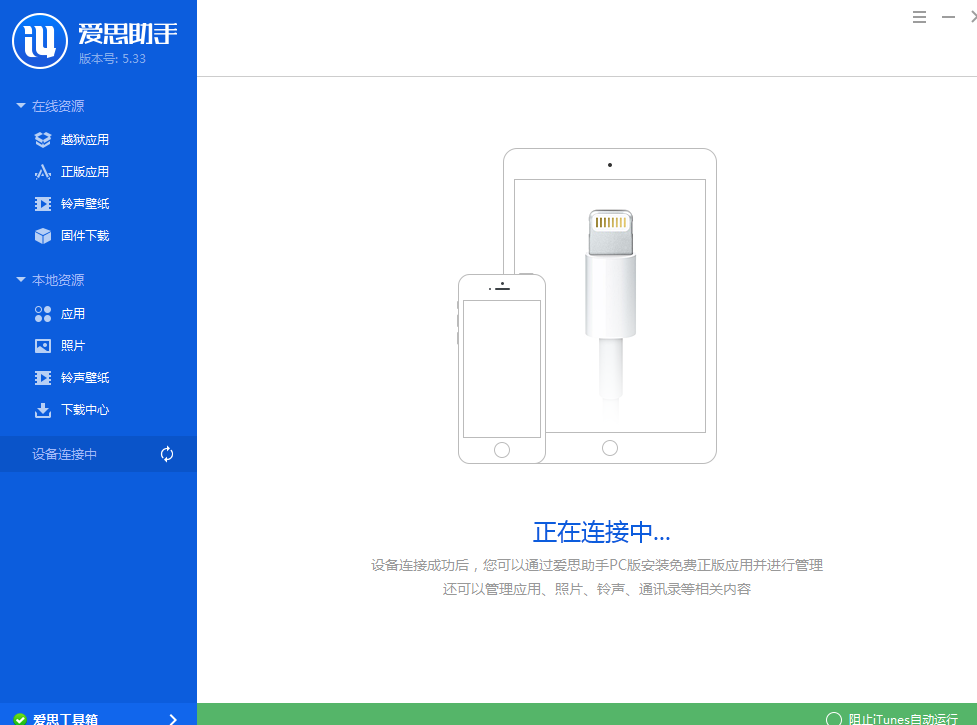【愛思助手】iOS8.4.1清理垃圾教程
編輯:IOS教程問題解答
很多使用iPhone的用戶發現手機容量越來越不夠用了,那麼iOS8.4.1怎麼清理垃圾呢?其實很簡單,用愛思助手就能一鍵清理系統垃圾啦。下面小編就來教大家iOS8.4.1下清理系統緩存垃圾教程。
第一步,打開愛思助手,如果沒有安裝愛思助手,點擊這裡下載安裝;
第二步,在設備與電腦連接好之後,我們點擊愛思助手上面的工具箱按鈕;
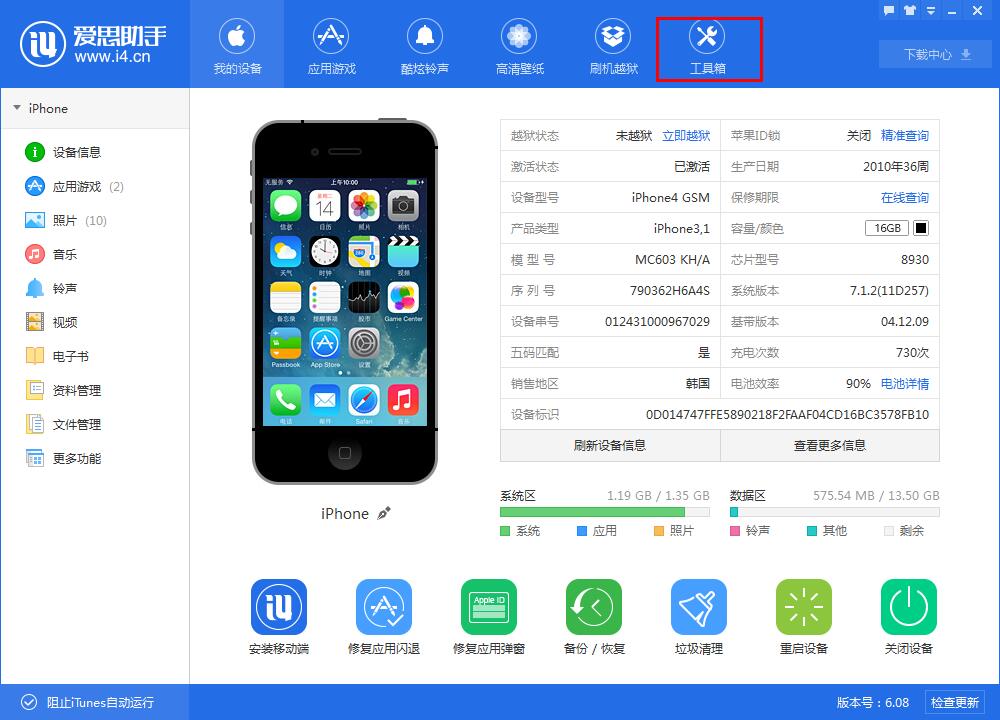
第三步,在工具箱的功能一欄中,找到“清理垃圾”,點擊即可進入清理垃圾的界面;
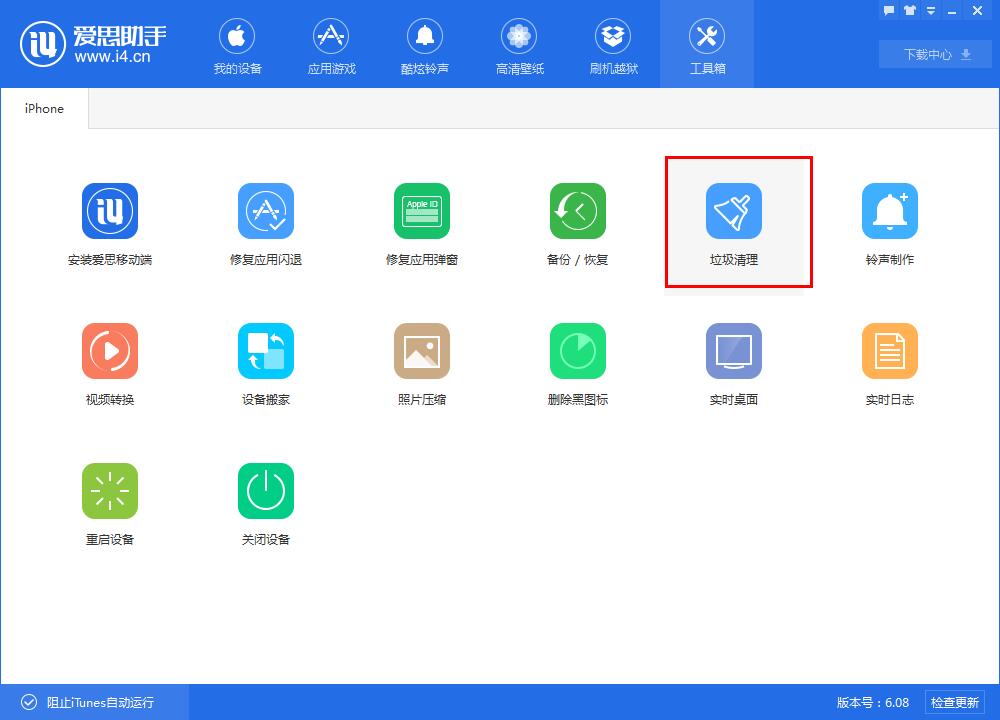
第四步,進入到清理垃圾的界面後,按照屏幕上方的提示點擊“立即掃描”;
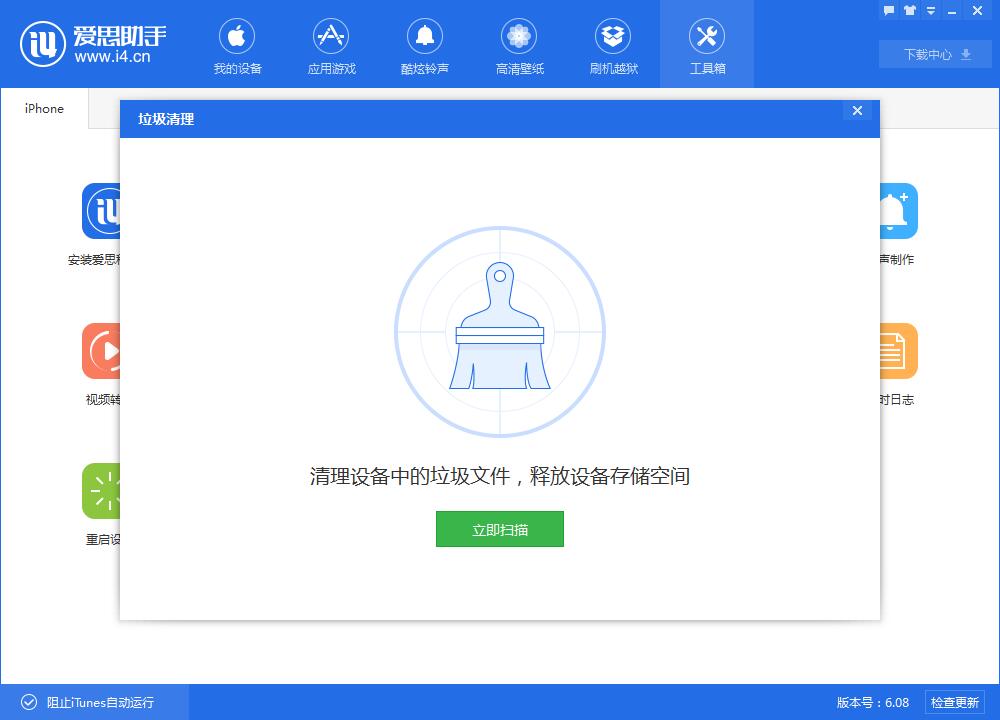
第五步,然後我們就來到了掃描選項界面,我們可以看到愛思助手將會在這幾個選項裡進行掃描,來找到需要清理出去的垃圾。我們可以全選,也可以選擇性的清除我們不想要的垃圾;
第六步,掃描完成以後,我們就可以點上面的“立即清理”;
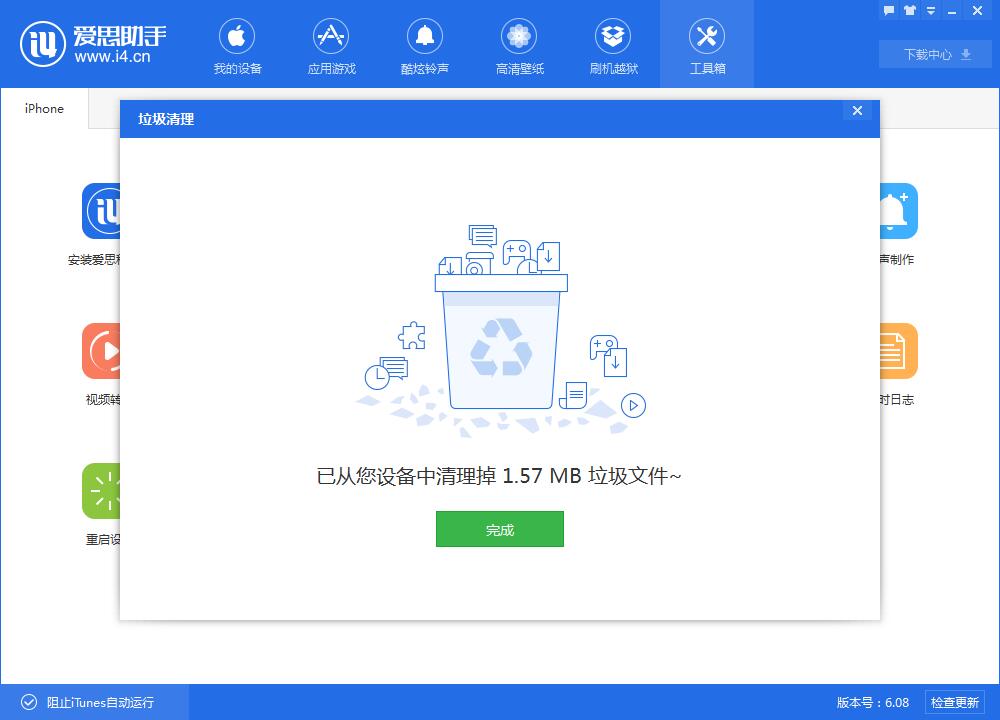
這時候愛思助手就開始在這些選項裡掃描垃圾內容啦。掃描需要一段時間,大家耐心等待即可;
看,完成了,我們的手機已經被清理干淨啦。
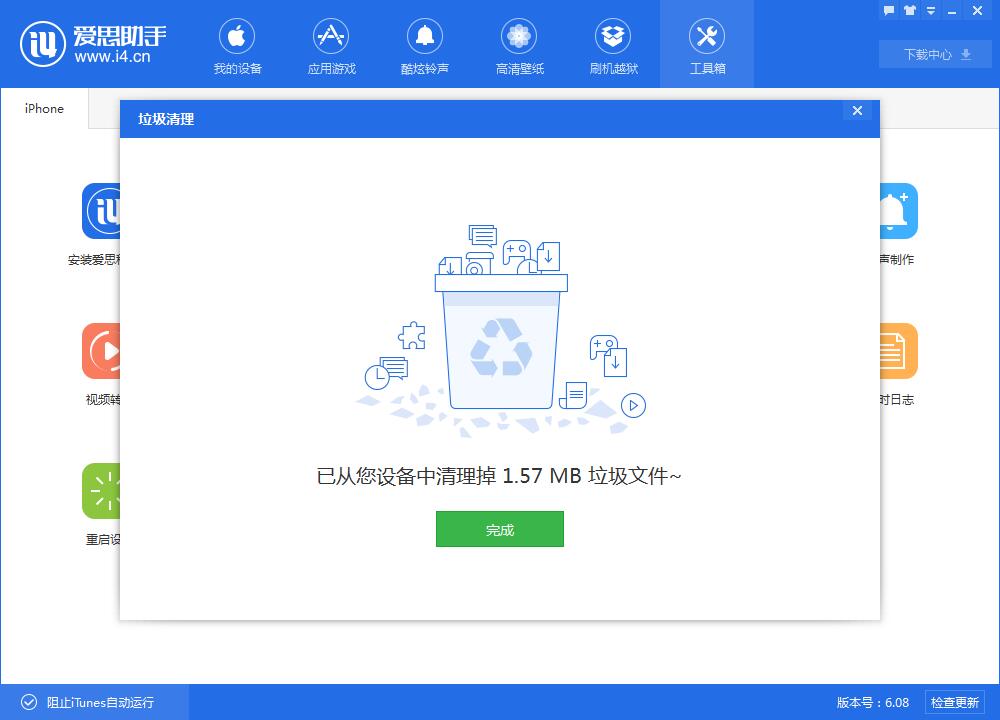
相關文章
+